利用Excel从文件夹中提取所有文件名
- 格式:doc
- 大小:255.50 KB
- 文档页数:7
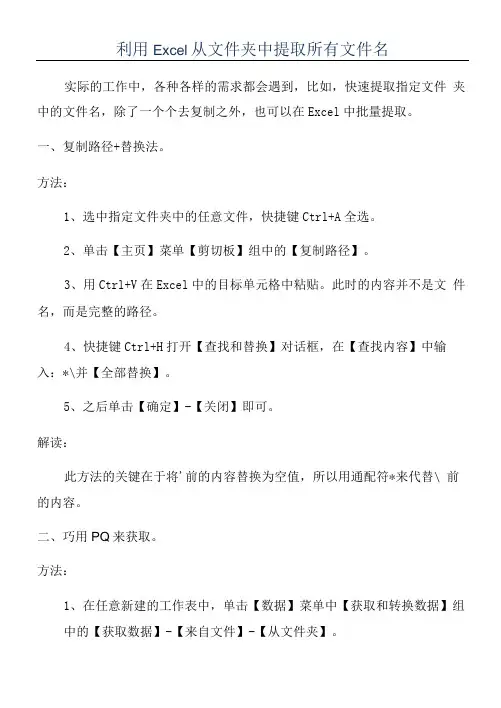
利用Excel从文件夹中提取所有文件名实际的工作中,各种各样的需求都会遇到,比如,快速提取指定文件夹中的文件名,除了一个个去复制之外,也可以在Excel中批量提取。
一、复制路径+替换法。
方法:
1、选中指定文件夹中的任意文件,快捷键Ctrl+A全选。
2、单击【主页】菜单【剪切板】组中的【复制路径】。
3、用Ctrl+V在Excel中的目标单元格中粘贴。
此时的内容并不是文件名,而是完整的路径。
4、快捷键Ctrl+H打开【查找和替换】对话框,在【查找内容】中输入:*\并【全部替换】。
5、之后单击【确定】-【关闭】即可。
解读:
此方法的关键在于将'前的内容替换为空值,所以用通配符*来代替\ 前的内容。
二、巧用PQ来获取。
方法:
1、在任意新建的工作表中,单击【数据】菜单中【获取和转换数据】组
中的【获取数据】-【来自文件】-【从文件夹】。
2、打开【浏览】对话框,找到存放文件的文件夹之后,单击【打开】命令。
3、然后选择【加载】。
4、选中出Name外的所有列并删除。
5、依次单击【表设计】菜单中【外部表数据】组中的【取消链接】即可。
解读:
此方法需要在2016及以上版本或者安装了 Power Query插件的 Excel 中进行,否则无法得到想要的结果哦!
最美尾巴:
此文中介绍的2中获取文件名的方法,不需要函数公式,只需动动鼠标,就能获取对应的文件名,是不是特别的方便?只需按照操作步骤一步步的操作即可完成!。
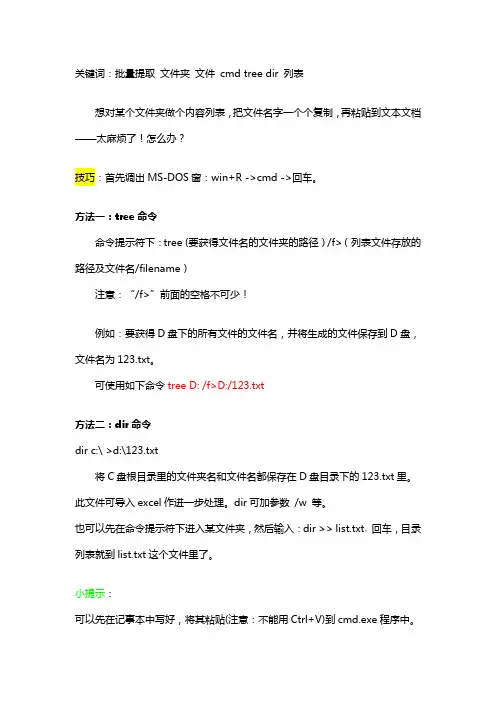
关键词:批量提取文件夹文件cmd tree dir 列表想对某个文件夹做个内容列表,把文件名字一个个复制,再粘贴到文本文档——太麻烦了!怎么办?技巧:首先调出MS-DOS窗:win+R ->cmd ->回车。
方法一:tree命令命令提示符下:tree (要获得文件名的文件夹的路径)/f>(列表文件存放的路径及文件名/filename)注意:“/f>”前面的空格不可少!例如:要获得D盘下的所有文件的文件名,并将生成的文件保存到D盘,文件名为123.txt。
可使用如下命令tree D: /f>D:/123.txt方法二:dir命令dir c:\ >d:\123.txt将C盘根目录里的文件夹名和文件名都保存在D盘目录下的123.txt里。
此文件可导入excel作进一步处理。
dir可加参数/w 等。
也可以先在命令提示符下进入某文件夹,然后输入:dir>> list.txt,回车,目录列表就到list.txt这个文件里了。
小提示:可以先在记事本中写好,将其粘贴(注意:不能用Ctrl+V)到cmd.exe程序中。
例:将下列复制到cmd.exe中即可tree D: /f>D:/123.xlstree命令和dir命令的区别:1、tree能够以字符画的样式清晰的表明所有次级文件夹和文件(包括次级文件夹中的文件)的名称、存储位置隶属关系,而dir只能列出二级子文件夹的名称和根目录下文件的名称;2、dir能显示各二级子文件夹和根目录下文件的最后修改时间(从年到分钟),tree不能;3、dir能分类统计二级子文件夹和根目录下文件各自的个数及总体积(单位:字节),tree不能;4、tree生成的列表文件体积比dir生成的大(由第1条区别也可猜出这一点)。
其他:若是音乐文件,可将音乐文件拖进千千静听等播放软件,然后另存为播放列表。
此列表用记事本打开即可查看。
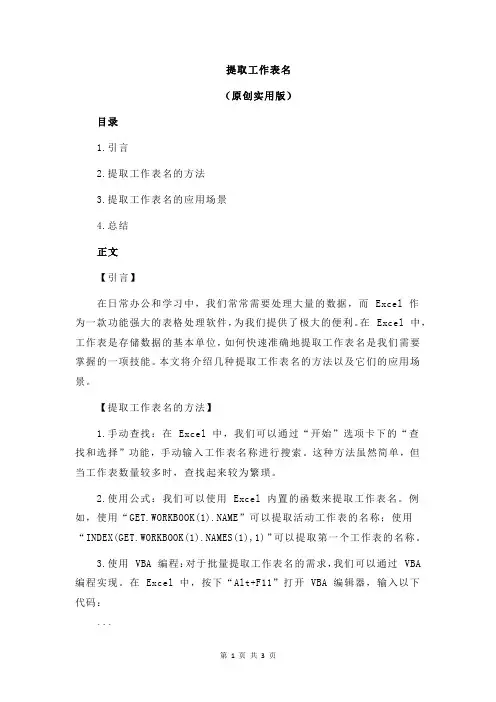
提取工作表名(原创实用版)目录1.引言2.提取工作表名的方法3.提取工作表名的应用场景4.总结正文【引言】在日常办公和学习中,我们常常需要处理大量的数据,而 Excel 作为一款功能强大的表格处理软件,为我们提供了极大的便利。
在 Excel 中,工作表是存储数据的基本单位,如何快速准确地提取工作表名是我们需要掌握的一项技能。
本文将介绍几种提取工作表名的方法以及它们的应用场景。
【提取工作表名的方法】1.手动查找:在 Excel 中,我们可以通过“开始”选项卡下的“查找和选择”功能,手动输入工作表名称进行搜索。
这种方法虽然简单,但当工作表数量较多时,查找起来较为繁琐。
2.使用公式:我们可以使用 Excel 内置的函数来提取工作表名。
例如,使用“GET.WORKBOOK(1).NAME”可以提取活动工作表的名称;使用“INDEX(GET.WORKBOOK(1).NAMES(1),1)”可以提取第一个工作表的名称。
3.使用 VBA 编程:对于批量提取工作表名的需求,我们可以通过 VBA 编程实现。
在 Excel 中,按下“Alt+F11”打开 VBA 编辑器,输入以下代码:```Sub ExtractSheetNames()Dim ws As WorksheetDim sheetName As StringDim sheetNames As StringFor Each ws In ThisWorkbook.WorksheetssheetName = If sheetNames = "" ThensheetNames = sheetNameElsesheetNames = sheetNames & "," & sheetNameEnd IfNext wsMsgBox "工作表名:" & sheetNamesEnd Sub```按下“F5”运行代码,即可在弹出的对话框中查看提取到的工作表名列表。
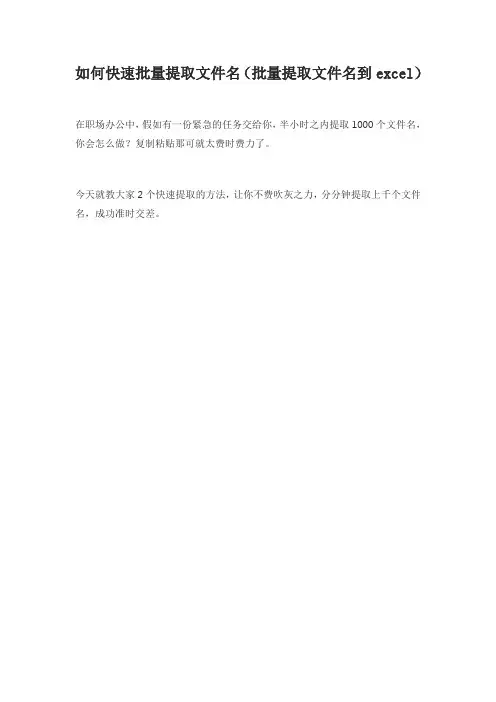
如何快速批量提取文件名(批量提取文件名到excel)
在职场办公中,假如有一份紧急的任务交给你,半小时之内提取1000个文件名,你会怎么做?复制粘贴那可就太费时费力了。
今天就教大家2个快速提取的方法,让你不费吹灰之力,分分钟提取上千个文件名,成功准时交差。
方法一:复制路径提取
批量提取文件名的前提是,我们必须将所有文件都存放在同一个文件夹下,然后才能开始提取文件名,如图所示:
①首先【Ctrl+A】全选文件,点击【主页】里的复制路径按钮;
②接着将复制好的路径,粘贴到Excel 表格里;
③然后复制除文件名外,前面多余的部分,接着【Ctrl+H】调出替换对话框点全部替换,最后文件名就都被提取出来了!
方法二:批量命令提取
这个方法也比较简单,利用“批量处理命令”就可以秒速提取文件名。
①同样的操作,我们需要将所有文件都存放在同一个文件夹下,然后双击打开,新建一个txt的文本文件;
②接着双击打开该文本文件,输入命令行【dir *.*/b>目录清单.txt】并保存;
③然后修改扩展名txt为bat,回车进行确定,弹出提示信息继续确定;
④最后双击该文件,会在当前目录下生成【目录清单.txt】
此时打开目录清单文件,你会发现该文件夹下的所有文件名称都被提取出来了。
谢谢你看到了这里!如果觉得还不错,可以点赞告诉我,我会分享更多实用有趣的内容。
以上两种批量提取文件名的方法都很简单,其它格式的文件也可以用此方法来提取。
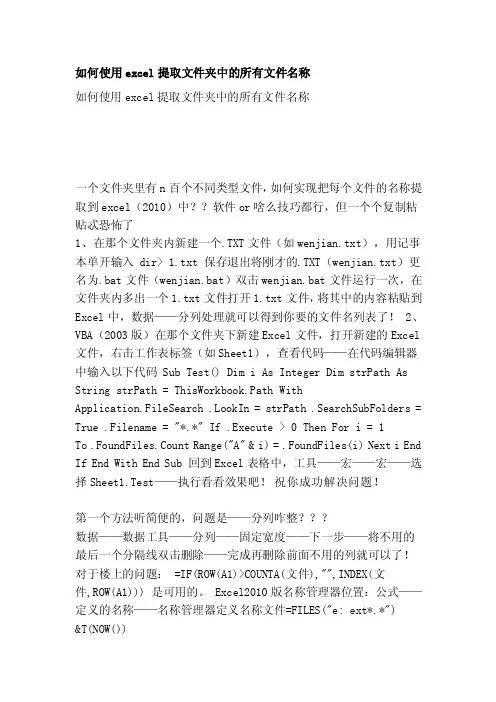
如何使用excel提取文件夹中的所有文件名称如何使用excel提取文件夹中的所有文件名称一个文件夹里有n百个不同类型文件,如何实现把每个文件的名称提取到excel(2010)中??软件or啥么技巧都行,但一个个复制粘贴忒恐怖了1、在那个文件夹内新建一个.TXT文件(如wenjian.txt),用记事本单开输入 dir> 1.txt 保存退出将刚才的.TXT(wenjian.txt)更名为.bat文件(wenjian.bat)双击wenjian.bat文件运行一次,在文件夹内多出一个1.txt文件打开1.txt文件,将其中的内容粘贴到Excel中,数据——分列处理就可以得到你要的文件名列表了!2、VBA(2003版)在那个文件夹下新建Excel文件,打开新建的Excel 文件,右击工作表标签(如Sheet1),查看代码——在代码编辑器中输入以下代码 Sub Test() Dim i As Integer Dim strPath As String strPath = ThisWorkbook.Path WithApplication.FileSearch .LookIn = strPath .SearchSubFolders = True .Filename = "*.*" If .Execute > 0 Then For i = 1To .FoundFiles.Count Range("A" & i) = .FoundFiles(i) Next i End If End With End Sub 回到Excel表格中,工具——宏——宏——选择Sheet1.Test——执行看看效果吧!祝你成功解决问题!第一个方法听简便的,问题是——分列咋整数据——数据工具——分列——固定宽度——下一步——将不用的最后一个分隔线双击删除——完成再删除前面不用的列就可以了!对于楼上的问题: =IF(ROW(A1)>COUNTA(文件),"",INDEX(文件,ROW(A1))) 是可用的。


VBA:批量提取文件夹内多个Excel表中的指定位置数据【需求】√ 同一文件夹内,多个Excel工作簿;√ 同一文Excel簿内,有多个工作表;√ 所有工作表的表格式完全相同;√ 只提取每个工作表内同一个位置的的内容;√ 提取的结果依此存进专门的Excel工作簿里。
【方法】Step1:将文件夹内存储了原始数据的Excel工作簿的名称做统一调整:图1 统一Excel工作表名称说明:√ 要求所有名称的差异仅在后面的最后一位数字。
Step2:新建一个汇总表,并编写VBA代码:--------------------------------------------------------------------------------------------------------Sub 各门店9月份营收数据提取()Dim i, j, k, x As IntegerDim wb As Workbookx = 2For i = 1 To 8Set wb = Workbooks.Open('C:\Users\bingangq\Desktop\月度/2017年财务预算_预算数_人民币_默认版本' & i)j = wb.Sheets.CountFor k = 1 To jWorkbooks('9月份所有门店营收').Sheets(1).Cells(x, 1) = wb.Sheets(k).Cells(1, 5)Workbooks('9月份所有门店营收').Sheets(1).Cells(x, 2) = wb.Sheets(k).Cells(50, 10)x = x 1Next kNext iEnd Sub--------------------------------------------------------------------------------------------------------说明:√ 代码中黄色部分与存储位置、汇总表名相关,需要根据自己的实际情况做调整;√ 绿色部分为提取数据在汇总表中的存储位置,同样需要根据自己的实际情况做调整。
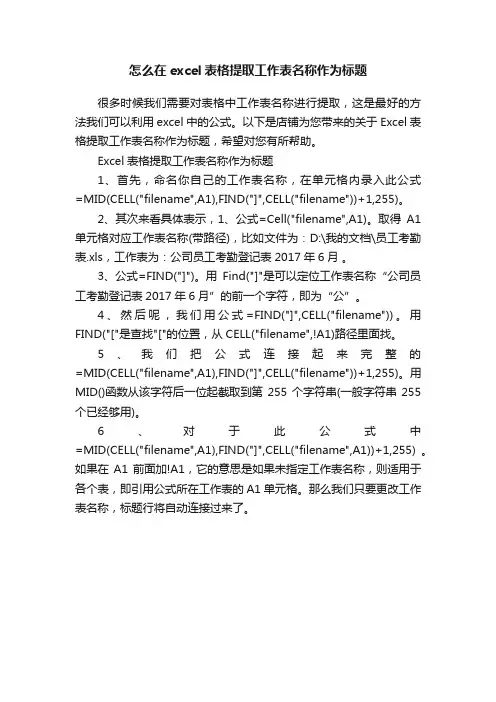
怎么在excel表格提取工作表名称作为标题很多时候我们需要对表格中工作表名称进行提取,这是最好的方法我们可以利用excel中的公式。
以下是店铺为您带来的关于Excel表格提取工作表名称作为标题,希望对您有所帮助。
Excel表格提取工作表名称作为标题1、首先,命名你自己的工作表名称,在单元格内录入此公式=MID(CELL("filename",A1),FIND("]",CELL("filename"))+1,255)。
2、其次来看具体表示,1、公式=Cell("filename",A1)。
取得A1单元格对应工作表名称(带路径),比如文件为:D:\我的文档\员工考勤表.xls,工作表为:公司员工考勤登记表2017年6月。
3、公式=FIND("]")。
用Find("]"是可以定位工作表名称“公司员工考勤登记表2017年6月”的前一个字符,即为“公”。
4、然后呢,我们用公式=FIND("]",CELL("filename"))。
用FIND("["是查找"["的位置,从CELL("filename",!A1)路径里面找。
5、我们把公式连接起来完整的=MID(CELL("filename",A1),FIND("]",CELL("filename"))+1,255)。
用MID()函数从该字符后一位起截取到第255个字符串(一般字符串255个已经够用)。
6、对于此公式中=MID(CELL("filename",A1),FIND("]",CELL("filename",A1))+1,255)。
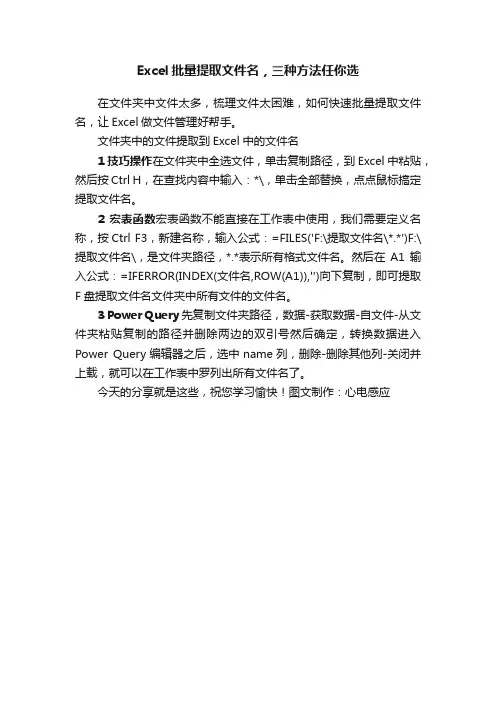
Excel批量提取文件名,三种方法任你选
在文件夹中文件太多,梳理文件太困难,如何快速批量提取文件名,让Excel做文件管理好帮手。
文件夹中的文件提取到Excel中的文件名
1 技巧操作在文件夹中全选文件,单击复制路径,到Excel中粘贴,然后按Ctrl H,在查找内容中输入:*\,单击全部替换,点点鼠标搞定提取文件名。
2 宏表函数宏表函数不能直接在工作表中使用,我们需要定义名称,按Ctrl F3,新建名称,输入公式:=FILES('F:\提取文件名\*.*')F:\提取文件名\,是文件夹路径,*.*表示所有格式文件名。
然后在A1输入公式:=IFERROR(INDEX(文件名,ROW(A1)),'')向下复制,即可提取F盘提取文件名文件夹中所有文件的文件名。
3 Power Query先复制文件夹路径,数据-获取数据-自文件-从文件夹粘贴复制的路径并删除两边的双引号然后确定,转换数据进入Power Query编辑器之后,选中name列,删除-删除其他列-关闭并上载,就可以在工作表中罗列出所有文件名了。
今天的分享就是这些,祝您学习愉快!图文制作:心电感应。
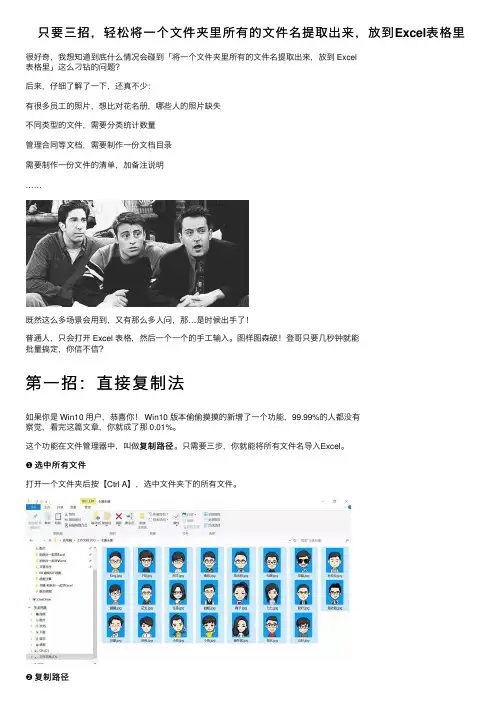
只要三招,轻松将⼀个⽂件夹⾥所有的⽂件名提取出来,放到Excel表格⾥很好奇,我想知道到底什么情况会碰到「将⼀个⽂件夹⾥所有的⽂件名提取出来,放到 Excel表格⾥」这么刁钻的问题?后来,仔细了解了⼀下,还真不少:有很多员⼯的照⽚,想⽐对花名册,哪些⼈的照⽚缺失不同类型的⽂件,需要分类统计数量管理合同等⽂档,需要制作⼀份⽂档⽬录需要制作⼀份⽂件的清单,加备注说明……既然这么多场景会⽤到,⼜有那么多⼈问,那…是时候出⼿了!普通⼈,只会打开 Excel 表格,然后⼀个⼀个的⼿⼯输⼊。
图样图森破!登哥只要⼏秒钟就能批量搞定,你信不信?第⼀招:直接复制法如果你是 Win10 ⽤户,恭喜你! Win10 版本偷偷摸摸的新增了⼀个功能,99.99%的⼈都没有察觉,看完这篇⽂章,你就成了那 0.01%。
复制路径。
只需要三步,你就能将所有⽂件名导⼊Excel。
这个功能在⽂件管理器中,叫做复制路径❶选中所有⽂件打开⼀个⽂件夹后按【Ctrl A】,选中⽂件夹下的所有⽂件。
❷复制路径点击窗⼝菜单,主页下⾯的【复制路径】按钮,将所选⽂件的完整⽂件名(含⽂件路径)复制到系统剪贴板中。
❸粘贴到 Excel打开 Excel,然后【Ctrl V】,就能把所有⽂件名粘贴到 Excel 中。
到这⼀步,就已经得到所有完整的⽂件名了。
如果不需要⽂件路径,只要保留⽂件名称怎么办?只要⼀次替换,将⽂件名替换为空,就能批量删除,得到⼲⼲净净的⽂件名。
❹清除⽂件路径打开替换窗⼝【Ctrl H】,再将⽂件路径复制粘贴到查找内容⼀栏,替换为空,然后点击【全部替换】。
按下按钮以后,瞬间就能得到全部照⽚的名称(含后缀)。
不想要后缀怎么办?那就再替换⼀次!完成上⾯ 4 个步骤,真的只需要 5 秒钟!这个⽅法只有Win 10系统的电脑能⽤。
其他系统的⽤户怎么办?别着急,⼭⼈⾃有妙计!第⼆招:Chrome浏览器法其他系统的⽤户,只要你电脑上安装了 Chrome 浏览器,同样可以轻松提取⽂件清单。
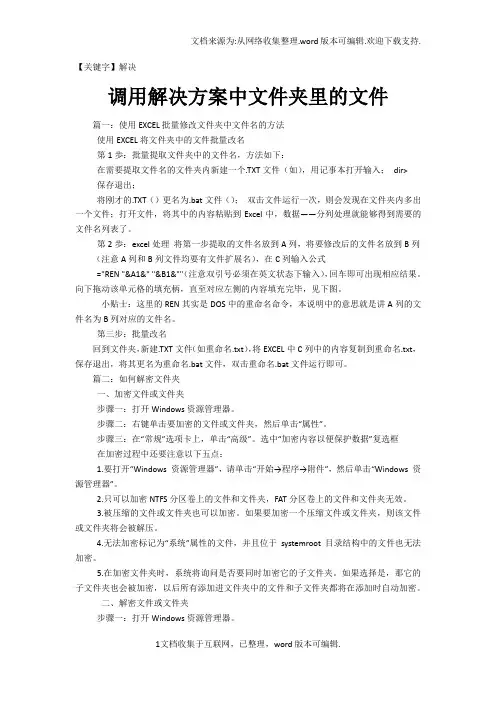
【关键字】解决调用解决方案中文件夹里的文件篇一:使用EXCEL批量修改文件夹中文件名的方法使用EXCEL将文件夹中的文件批量改名第1歩:批量提取文件夹中的文件名,方法如下:在需要提取文件名的文件夹内新建一个.TXT文件(如),用记事本打开输入;dir>保存退出;将刚才的.TXT()更名为.bat文件();双击文件运行一次,则会发现在文件夹内多出一个文件;打开文件,将其中的内容粘贴到Excel中,数据——分列处理就能够得到需要的文件名列表了。
第2歩:excel处理将第一步提取的文件名放到A列,将要修改后的文件名放到B列(注意A列和B列文件均要有文件扩展名),在C列输入公式="REN "&A1&" "&B1&""(注意双引号必须在英文状态下输入),回车即可出现相应结果。
向下拖动该单元格的填充柄,直至对应左侧的内容填充完毕,见下图。
小贴士:这里的REN其实是DOS中的重命名命令,本说明中的意思就是讲A列的文件名为B列对应的文件名。
第三步:批量改名回到文件夹,新建.TXT文件(如重命名.txt),将EXCEL中C列中的内容复制到重命名.txt,保存退出,将其更名为重命名.bat文件,双击重命名.bat文件运行即可。
篇二:如何解密文件夹一、加密文件或文件夹步骤一:打开Windows资源管理器。
步骤二:右键单击要加密的文件或文件夹,然后单击“属性”。
步骤三:在“常规”选项卡上,单击“高级”。
选中“加密内容以便保护数据”复选框在加密过程中还要注意以下五点:1.要打开“Windows 资源管理器”,请单击“开始→程序→附件”,然后单击“Windows 资源管理器”。
2.只可以加密NTFS分区卷上的文件和文件夹,FAT分区卷上的文件和文件夹无效。
3.被压缩的文件或文件夹也可以加密。
如果要加密一个压缩文件或文件夹,则该文件或文件夹将会被解压。
如何批量提取文件名到EXCEL表分步阅读有的时候,我们需要整理很多文件名称到电子表格中去,传统的办法我们是一个一个的剪切、拷贝,这样不仅很费时间而且容易出现漏拷、重复拷贝的情况,那么有没有快速而简便的方式实现这个目的的?工具/原料∙EXCEL2010∙批处理文件方法/步骤将所要拷贝的文件放在同一个文件夹中。
本文以桌面上的音乐文件夹为例介绍。
1. 2新建一个文本文件,在文本文件中填入以下内容:for /r C:\Users\Administrator\Desktop %%a in (*.mp4) do echo %% ~na >>生成文件.txt请将其中的“C:\Users\Administrator\Desktop”替换成您步骤1中建立的文件夹;*.mp4为您需要整理的文件类型,请按照实际要求替换,生成文件.txt为最终生成的文件名称。
2. 3将文本文件另存为批处理文件,文件类型选择所有文件,并填写.bat扩展名。
将此文件保存在步骤1所建立的文件下,双击运行,系统会生成一个名为“生成文件”的TXT文档。
3. 4用EXCEL打开此TXT文件即可。
END注意事项步骤3保存的文件一定是以BAT为扩展名的批处理文件文案编辑词条B 添加义项?文案,原指放书的桌子,后来指在桌子上写字的人。
现在指的是公司或企业中从事文字工作的职位,就是以文字来表现已经制定的创意策略。
文案它不同于设计师用画面或其他手段的表现手法,它是一个与广告创意先后相继的表现的过程、发展的过程、深化的过程,多存在于广告公司,企业宣传,新闻策划等。
基本信息中文名称文案外文名称Copy目录1发展历程2主要工作3分类构成4基本要求5工作范围6文案写法7实际应用折叠编辑本段发展历程汉字"文案"(wén àn)是指古代官衙中掌管档案、负责起草文书的幕友,亦指官署中的公文、书信等;在现代,文案的称呼主要用在商业领域,其意义与中国古代所说的文案是有区别的。
提取sheet名称
在Excel表格中,我们通常会有多个sheet,每个sheet都有其独特的名称。
如果需要对表格进行操作或者分析,我们有时需要提取其中某一个sheet的名称。
下面介绍两种方法:
1. 手动提取
在Excel表格中,sheet名称通常位于底部的选项卡上。
我们可以依次点击每个选项卡,查看其中的名称并手动记录下来。
2. 使用公式提取
如果表格中的sheet数量较多,手动提取将会非常耗时。
这时,我们可以使用Excel的公式提取sheet名称。
在任意一个表格单元格中输入以下公式:
=
MID(CELL('filename',A1),FIND(']',CELL('filename',A1))+1,256 )
然后按下回车键,该单元格将会显示当前所在的sheet名称。
该公式的含义是:使用MID函数提取CELL函数返回的文件路径中的sheet名称。
这两种方法都可以快速准确地提取Excel表格中的sheet名称,选择哪种方式取决于具体情况。
- 1 -。
每日Excel分享(函数VBA技巧)提取文件夹里面所有文件名称的三种方法,总有一种是你想要的...感谢关注导读方法:1:使用宏表函数FILES首先定义一个名为“获取文件名”的名称,引用位置输入:=FILES('F:\测试目录\*.*')然后在A2单元格输入公式=INDEX(获取文件名,ROW(A1)),公式下拉即可方法2:使用VBA代码操作方法:按ALT F11组合键打开VBE编辑器,选中任意一个工作表名点击右键,然后选择“插入——模块”,在模块中粘贴以下代码:Sub 提取指定文件夹内的所有文件名() '含所有子文件夹内的文件Dim Fso As Object, arrf$(), mf&, p$With Application.FileDialog(msoFileDialogFolderPicker)If .Show = False Then Exit Subp = .SelectedItems(1) & ''End WithSet Fso = CreateObject('Scripting.FileSystemObject')Call GetFiles(p, Fso, arrf, mf)[A2:A65536].Delete[A2].Resize(mf) = Application.Transpose(arrf)Set Fso = NothingEnd SubPrivate Sub GetFiles(ByVal sPath$, ByRef Fso As Object, ByRef arrf$(), ByRef mf&)Dim Folder As ObjectDim SubFolder As ObjectDim File As ObjectSet Folder = Fso.GetFolder(sPath)For Each File In Folder.Filesmf = mf 1ReDim Preserve arrf(1 To mf)arrf(mf) = NextFor Each SubFolder In Folder.SubFoldersCall GetFiles(SubFolder.Path, Fso, arrf, mf)NextSet Folder = NothingSet File = NothingEnd SubPS:上面代码来源于EH论坛。
利用 Excel 从文件夹中提取所有文件名 2003/02/21 13:55 赛迪网--中国电脑教育报文/万兵有时我们想要把一个文件夹中的所有文件名整理到一个文件中,便于管理和查询以 及打印,多数是使用“复制”、“粘贴”方法(将文件夹中的文件重命名,在可编辑状态 下进行复制,而后在其他文档中粘贴)。
这种办法可行,但对于文件夹中有大量的文件的 情况,则工作效率低,而且做完后必须核对。
利用 DOS 的重定向命令“〉”加 Excel 的引用外部数据功能可实现方便快捷的方法 (关于 DOS 中的重定向“〉”,《中国电脑教育报》2002 年第 25 期 A35 版中《重定向的妙用》 已详细介绍)。
假设我们要提取 C 盘下的 Windows 目录下的所有文件及文件夹名。
第 1 步在 DOS 或 Windows 98 的 MS-DOS 方式下,输入如下命令:C:\windows\dir〉 d:\1.txt(回车)第 2 步打开一个新的 Excel XP 电子表格,单击工具栏中的“数据”下拉菜单,选择 “导入外部数据→导入数据”命令,打开“导入数据”对话框,在“查找范围”中找到 D 盘下的 1.txt 文档,单击“打开”,进入“文本导入向导-3 步骤之 1”(如图 1)。
第 3 步在“原始数据类型”单选框中选“分隔符号”后按“下一步”,进入“文本 导入向导-3 步骤之 2”(如图 2)。
第 4 步在“分隔符号”复选框中选“分号、逗号、空格、其他”,并在“其他”后 的空格中填“.”,按“下一步”,进入“文本导入向导-3 步骤之 3”(如图 3)。
第 5 步单击“完成”,出现“导入数据”对话框,选择“现有工作表”单选框后按 “确定”。
到了这里,你应可以看到 8 列数据,第一列便是所要的“文件名”。
但是,DIR 命 令的显示的中文文件名只显示 3~4 个汉字,别急,看看第 7 列(G 列),所有的完整的文 件名都在这里(如图 4)!第 8 列是文件名的后缀,方便于筛选(对于 Excel 2000,所不同 的是在工具栏中的“数据”下拉菜单下,选择的是“获取外部数据/导入文本文件”命 令)。
至此,你就可以用 Excel 来编辑这些文件名了。
FL=FILES(path&目录!$A$2)&T(NOW()) path=MID(CELL("filename"),1,FIND("[",CELL("filename"),1)-1)进入 DOS 模式 ,进入这个目录 然后 dir > abc.txt 这样就把该目录下的所有文件保存在 abc.txt 中了 如果存在子目录就 dir > abc.txt /s 如果制定某种类型的文件就 dir *.xls > abc.txt (文本文件中包含 abc.txt 这个文件名)======================================================= 如果你对 DOS 不熟悉的话,具体步骤如下: 1、在 XP 中打开这个文件夹,然后在地址栏中复制该文件夹的地址 2、开始-程序-附件-命令提示符 (进入 DOS 模式) 3、 用键盘输入(X:) (输入()里的内容, X 表示具体的盘符, 如果是相同的盘这一步可以省略) , 输入结束后要回车一下 4、输入(cd )然后点鼠标右键-粘贴 (cd 后面有一个空格,在 DOS 模式不好用 Ctrl+V 这样的 快捷键) 5、然后输入上述的 DOS 命令 Dos 命令中不区分大小写批量提取文件名的办法 2008 年 06 月 15 日 星期日 00:00文件名提取器 超级好用哦,去百度搜索吧.批量提取文件名的办法 方法一:tree 命令 命令提示符下: (开始/运行/CMD) tree (要获得文件名的文件夹的路径)/f >(存放的路径/filename) 例如:要获得 C 盘下的所有文件的文件名,并将生成的文件保存到 D 盘,可使 用如下命令 tree□C:□/f >D:/contents.txt “□”代表一个空格 小 tip: 可以先在记事本中写好,将其粘贴(注意:不能用 Ctrl+V)到 cmd.exe 程序中。
例:将下列复制到 cmd.exe 中即可 tree D: /f>E:/contents.xls 方法二:dir 命令 dir c:\ >d:\1.txt 将 C 盘根目录里的文件夹名和文件名都保存在 D 盘目录下的 1.txt 里,此文件可 导入 excel 作进一步处理。
dir 可加参数 /w 等。
其他: 若是音乐文件,可将音乐文件拖进千千静听等播放软件,然后另存为播放列表。
此列表用记事本打开即可查看 Other 领导布置任务: 把最近几年的个人论文列一个清单给我看。
天哪,个人论文?单位近百人,每个 人每年一篇论文,如果都列出来,还不把我累死?仔细一想,总结全部放在 “D:\lunwen”这个文件夹中,而且我原来使用论文的名称+作者名作为文件名 来使用,也就是说,只要把文件名提取出来,那么清单自然就列出来了。
赶紧动手,在“运行”中键入“CMD”进入命令提示符窗口,然后切 换命令提示符的状态到“D:\lunwen”,输入“dir /b huizong,txt”,参数“/b”表示仅提取文件名。
这样“lunwen”文件夹中的所有文件名都被提取到 “huizong,txt”这个文本文件中。
现在打印出来,可以向领导交差了。
如果想把 MP3 格式的那就用这个 开始——运行——CMD——输入你要搞的那个盘如:D:然后输入这个 dir 盘符:\*.mp3 /s /a /b>>列表.txt 相关文章 /mmsio/blog/item/0a3437970dd6406b55fb962c.htmlExcel VBA 代码:批量获取指定目录下所有文件名2009 年 5 月 15 日 阅读评论 发表评论在 Excel 中获取指定目录下的所有文件名,请自行修改输出的格式,配合 Excel VBA 代码:批量插入指定 目录下图片代码使用,事半功倍!代码如下:1 2 3 4 5 6 7 8 9 10 11 12 13 14 15 16 17Sub listfile() ''''''''''''''''''''''''''''''''''''''''''''' ' 宏由 录制,时间: 2009-5-12 ' ' 批量获取指定目录下所有文件名 ' Dim fs Dim mypath As String Dim theSh As Object Dim theFolder As Object On Error Resume Next '设置搜索路径 Set theSh = CreateObject("shell.application") Set theFolder = theSh.BrowseForFolder(0, "", 0, "") ' '''''''''''''''''''''''''''''''''''''''''''''18 19 20 21 22 23 24 25 26 27 28 29 30 31 32 33 34 35 36 37 38 39 40 41 42If Not theFolder Is Nothing Then mypath = theFolder.Items.Item.Path End If '搜索开始 Set fs = Application.FileSearch With fs .NewSearch .SearchSubFolders = True '搜索子目录 .LookIn = mypath .Filename = "*.JPG" '搜索路径 '搜索文件类型为 JPGIf .Execute(SortBy:=msoSortByFileName) > 0 Then c = .FoundFiles.Count For i = 1 To c strTemp = .FoundFiles(i) n = InStrRev(strTemp, "\") (不包括文件名) '获取文件名及扩展名 strfilename = Replace(strTemp, Left(strTemp, n), "") ' Cells(i, 1) = strTemp 路径+文件名+扩展名 ' Cells(i, 1) = Mid(strTemp, n + 1) '输出格式 为:文件名+扩展名 '从 D8 单元格开始输出格式为:文件名,请自行修改。
Cells(i + 7, 4) = Left(strfilename, Len(strfilename) - 4) '输出格式为:文件 '设置临时文件 '获取文件路径长度 '统计搜索到的文件个数Next Else MsgBox "该文件夹里没有符合要求的文件!" End If End With Set fs = Nothing End Sub。